平時大家都會經常用到 word 來編輯或創建文檔,當我們在處理大量的 word 文檔時,逐個改變每個文件的頁邊距可能會非常的耗時並且繁瑣。 因此我們需要找到一種能夠一次性將頁面邊距進行批量設置的方法來簡化工作流程,並且提高工作效率。 本文內容將提供一種自動化的高效方法來解決這個問題。
在一些處理大量 word 文件的情況下,我們可能需要將其頁邊距進行設置,使每個 word 文檔的頁邊距都相同。 比如公司在準備報告時,可能要將多個小組成員各自負責的部分進行匯總。 然而由於每個人的習慣不同,這些 word 文件可能會有不同的頁邊距使這些文章如果直接合併的話很容易看起來十分混亂。 這個時候我們就需要將多個word文檔的頁邊距都修改為相同的,來統一這些文件的格式。 可是由於文件數量較多,而且每個文件都包含著多個頁面,逐個打開文件進行修改的話會非常的浪費時間。
今天我們要介紹的「我的ABC軟體工具箱」就可以在這個問題上幫到您。 該軟件是一款功能強大的文件批量處理工具,其中包含了多功能項來讓我們處理大批量的 word,PPT,Excel 等多種類型文件,比如批量合併拆分文件,批量修改文件內容,批量重命名等等。 今天我們討論的根據指定的頁邊距來自動將多個word文檔格式統一自然也是不在話下。 接下來的文章內容就讓我帶您一起看看具體的操作步驟吧。 、
首先打開軟件,點擊「文件內容」- Word 分類中的「設置 Word 格式」。
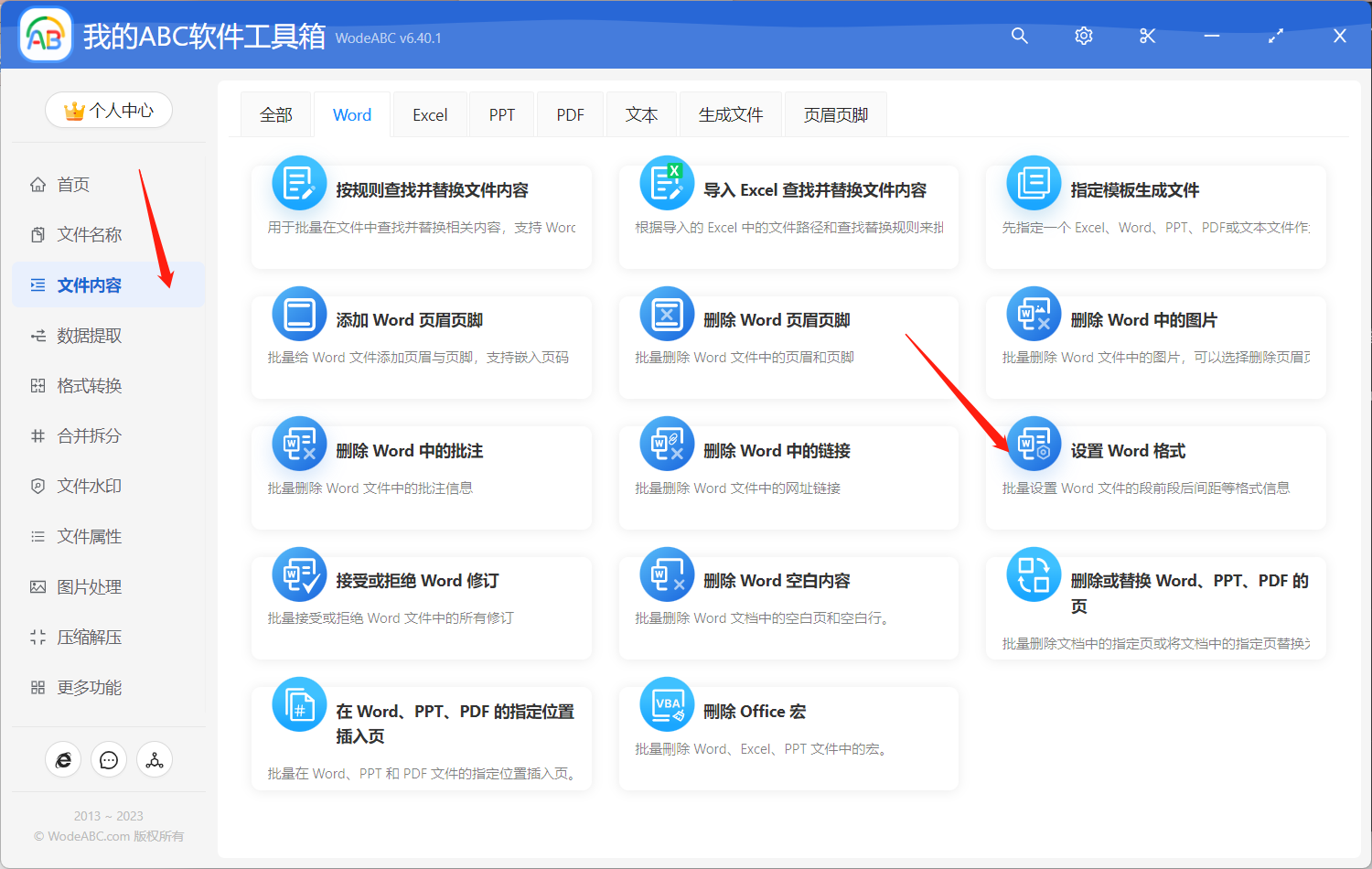
接著上傳需要批量設置頁邊距的 Word 文件。
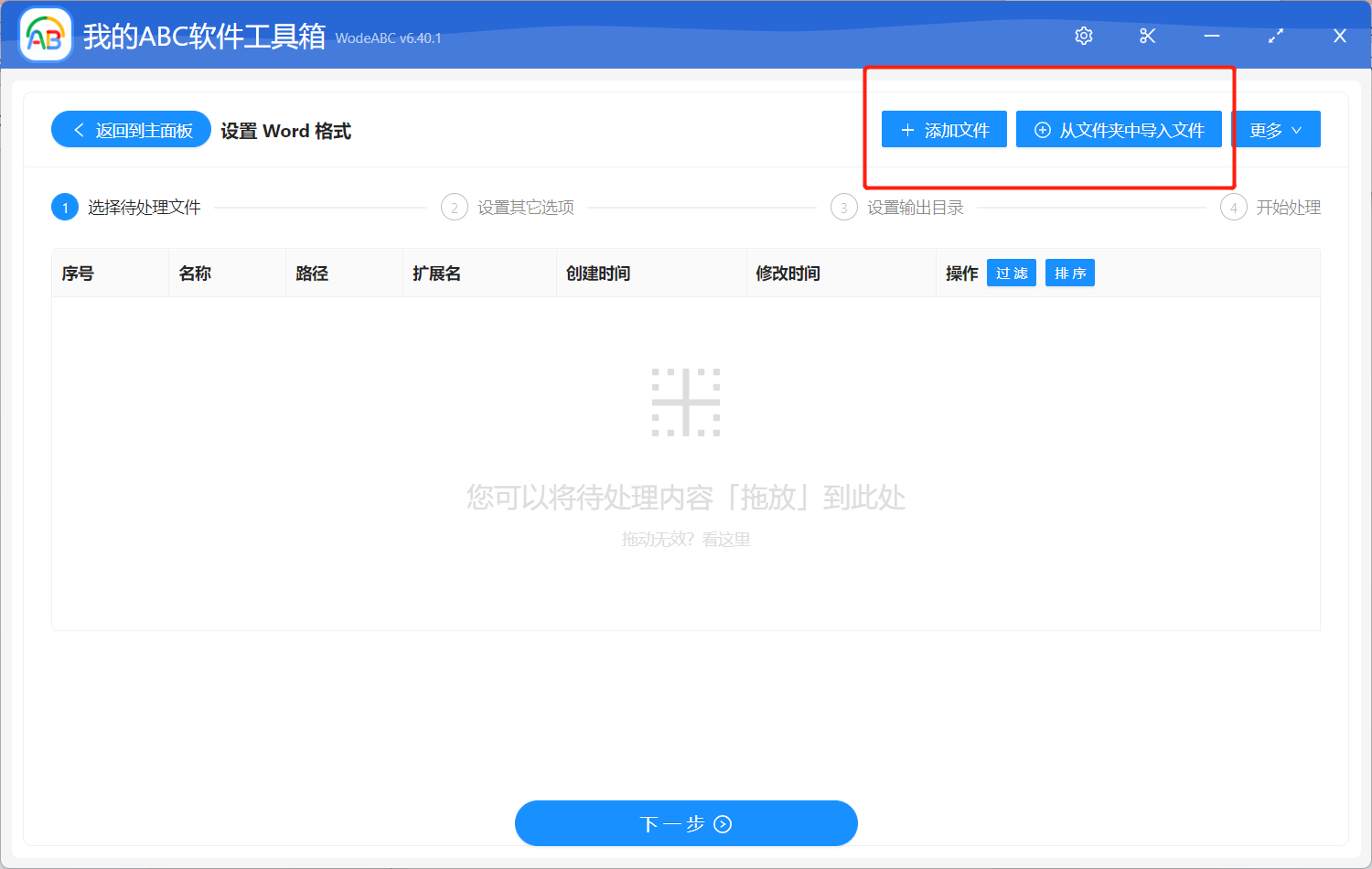
接下來在自定義設置界面當中,您會看到豐富的選項來幫助您靈活的個性化定製輸出文件。 首先我們今天討論的問題是修改頁邊距,所以這裡勾選需要修改具體哪一邊的頁邊距,並且輸入詳細的距離。 然後您可以根據自己的需求對字體和段落樣式進行設置,比如批量修改字體的大小,顏色以及段落的對齊方式等等。
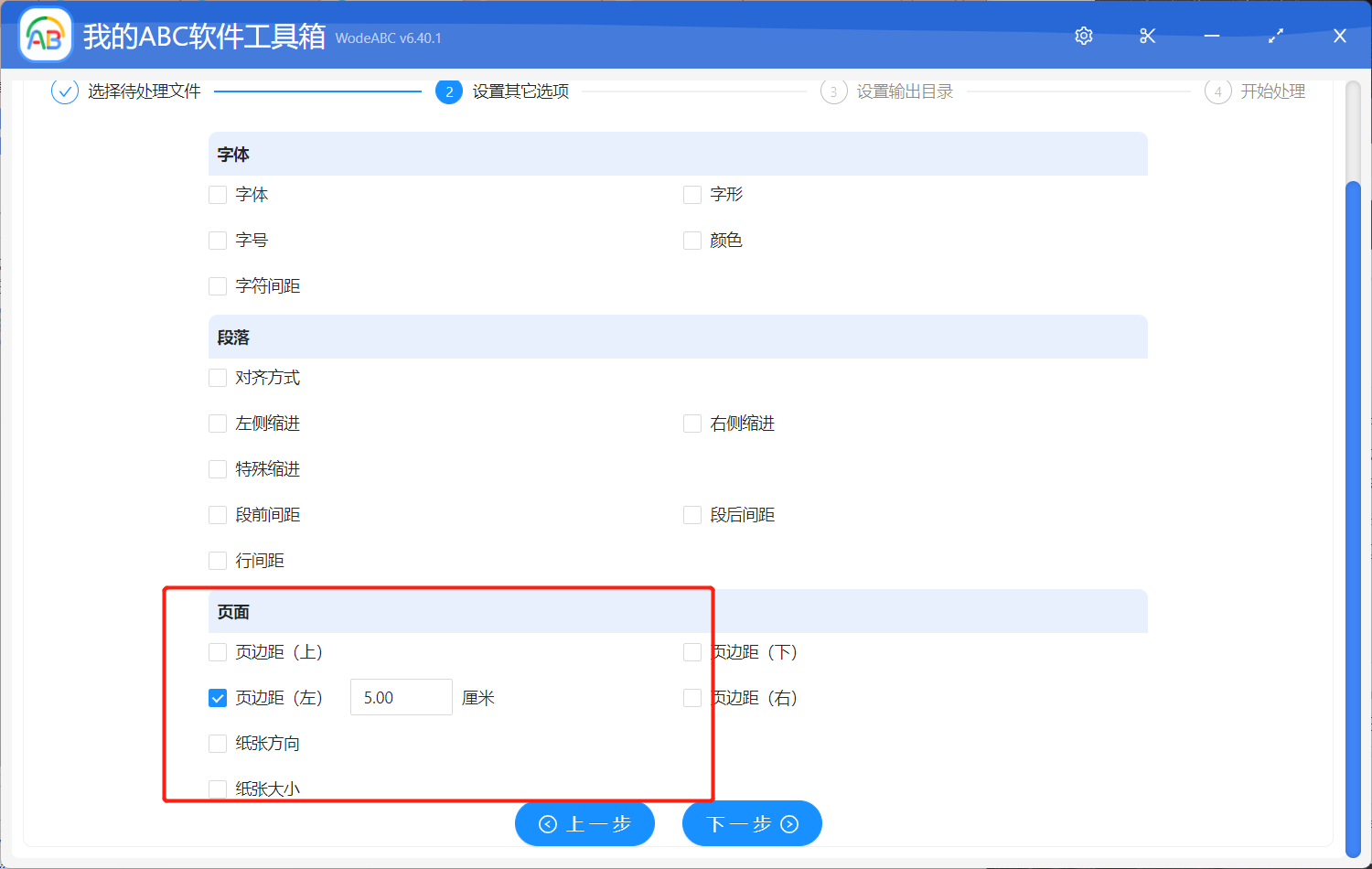
之後就是大家都比較熟悉的指定輸出目錄,最後點擊「開始處理」即可。
等待處理完成,可以在剛剛設置好的文件夾中找到輸出目錄進行查看。 下圖中是我使用該軟件實際操作後得出的結果,僅供參考。 我們可以清楚的看到原本的 Word 文件左頁邊距是一厘米,根據上面的設置,軟件自動將其批量修改為了左邊頁邊距為5厘米。
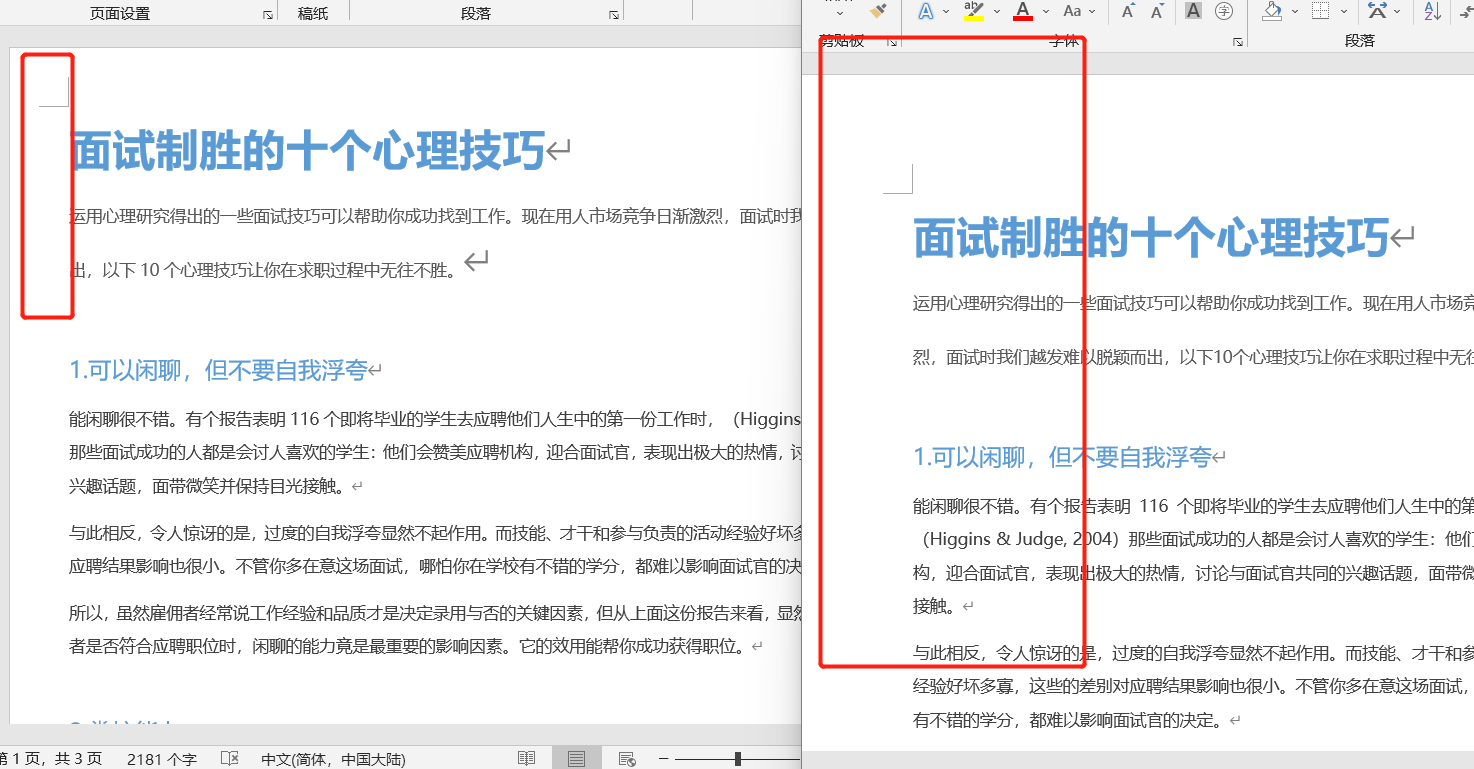
綜上所述,批量設置 word 文件中的頁邊距,在我們處理大量的 word 文檔時具有重要的意義。 使用文中的工具,按照上述步驟進行操作,我們就可以非常快速的統一這些 word 文檔的頁邊距,提高工作效率。 無論是處理大量報告撰寫論文,還是進行文檔排版,這款工具都可以極大的簡化我們的工作流程,並且減少人為操作容易出錯的風險。